win10电脑系统一键重装详细教程
 2019/10/28
2019/10/28
 617
617
Win10怎么一键重装系统?相信很多人都不知道如何重装电脑系统,对于新手来讲可能是一座不可攻破的城池。其实小编告诉你,根本没有那么难,因为重装系统有很多种不同的方式,一键重装就是最简单最适合新手的操作。所以接下来就跟着教程一起了解一下吧。
准备工具
1. 黑鲨装机大师软件
2. 一台正常使用的电脑
温馨小提示:使用黑鲨对电脑进行重装系统时,打开之前要记得将所有的杀毒软件关闭,以免重装失败。
具体步骤
1.提前在黑鲨装机大师官网上下载软件,随后点击界面中“一键装机”下的“系统重装”。
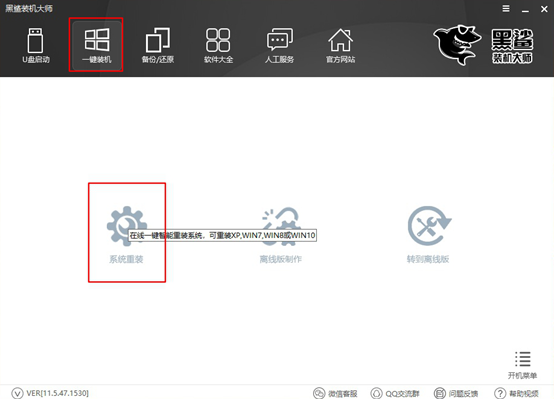
2.黑鲨进入自动检测电脑配置信息的状态,等黑鲨检测完之后点击“下一步”继续操作。
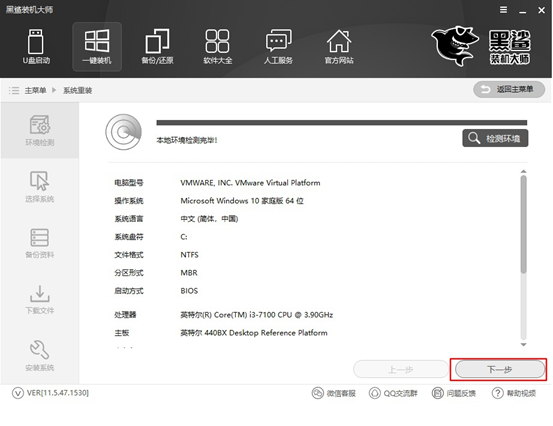
3.在以下界面中选择win10系统文件,最后点击“安装此系统”。
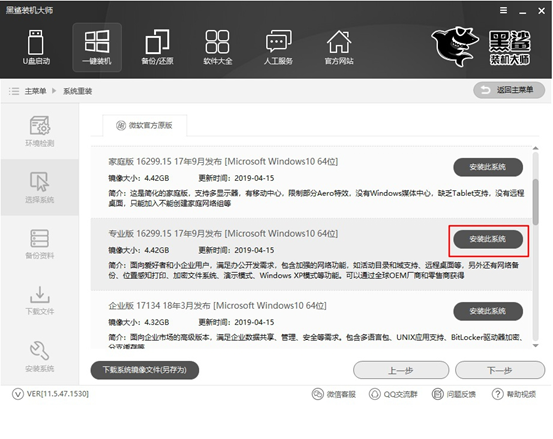
4.因为重装系统时电脑会将系统盘格式化,可以在以下界面中勾选需要备份的文件,最后直接点击“下一步”继续操作。
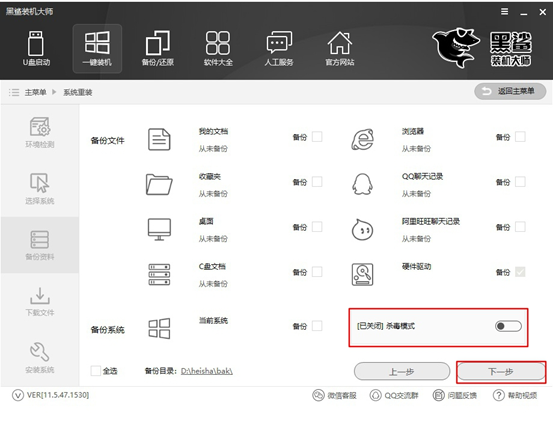
5.黑鲨装机大师进入下载系统文件的状态,此过程无需手动进行操作。
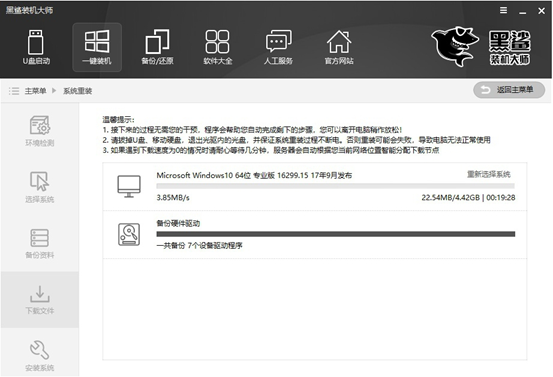
经过一段时间文件下载成功后开始重启电脑。在以下界面中点击“黑鲨装机大师PE模式”回车进入。
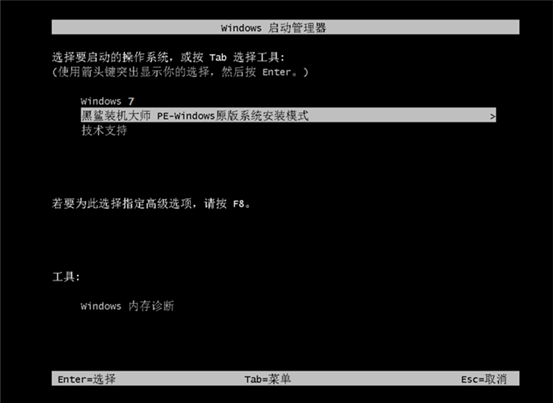
6.成功进入黑鲨PE系统后,桌面会自动弹出黑鲨装机工具并且开始自动安装win10系统文件,此过程同样无需手动进行操作。

7.系统安装成功后再次重启电脑。经过多次的重启部署安装,最终才进入win10桌面。此时电脑成功在线安装win10系统。

以上就是本次小编为大家带来的win10电脑系统一键重装的详细教程,希望此篇教程能够对小伙伴们有用,帮助大家都能够学会重装系统。
